
데이터를 전송하거나 관리하기 위해 iPhone을 컴퓨터에 연결하려고 하면 PC에서 인식하지 못하나요? 예인 경우 iTunes를 통해 사진을 보거나 파일에 액세스할 수 없습니다. Windows 10에서 iPhone을 인식하지 못하는 문제가 발생하는 경우 Windows 10 PC에서 iPhone이 감지되지 않는 문제를 해결하기 위한 완벽한 가이드를 읽어보세요.

Windows 10이 iPhone을 인식하지 못하는 문제를 해결하는 방법
오류 메시지 0xE 시스템이 iOS 장치를 인식하지 못할 때 표시됩니다. 컴퓨터에서 연결된 iOS 기기를 보는 방법에 대해 읽으려면 여기를 클릭하십시오.
기본 문제 해결 방법
다음 기본 확인을 수행한 후 기기를 다시 연결해 보십시오.
- iPhone이 잠겨 있지 않은지 확인합니다. 잠금을 해제하고 홈 화면을 엽니다.
- Windows PC 또는 Mac과 iTunes 앱을 최신 버전으로 업데이트하십시오.
- 업데이트 프로세스가 완료된 후 기기를 켭니다.
- 이 iOS 기기만 PC에 연결되어 있는지 확인하세요. 컴퓨터에서 다른 USB 케이블과 장치를 제거합니다.
- 컴퓨터의 모든 USB 포트에 장치를 연결하여 USB 포트에 결함이 있는지 확인합니다.
- 필요한 경우 새 USB 케이블을 사용하여 둘 사이를 적절하게 연결합니다.
- 시스템과 iOS 기기를 재부팅합니다.
- iPhone/iPad/iPod를 다른 시스템에 연결해 봅니다.
따라야 할 절차는 iTunes 설치 소스에 따라 다릅니다.
- Microsoft Store에서 PC에 설치된 iTunes.
- App Store에서 PC에 설치된 iTunes.
먼저 Windows 10에서 감지되지 않는 iPhone 문제를 해결하기 위해 구현해야 하는 몇 가지 일반적인 수정 사항에 대해 논의하겠습니다.
방법 1:iPhone에서 컴퓨터 신뢰
보안 및 개인 정보 보호를 위해 iOS는 시스템이 기기를 신뢰할 때까지 iPhone/iPad/iPod에 액세스하는 기능을 허용하지 않습니다.
1. 연결 해제 시스템에서 iOS 기기를 연결합니다. 1분 후에 다시 합니다.
2. 이 컴퓨터를 신뢰하시겠습니까?라는 메시지가 화면에 나타납니다. 여기에서 신뢰를 탭합니다. , 아래에 강조 표시된 대로.
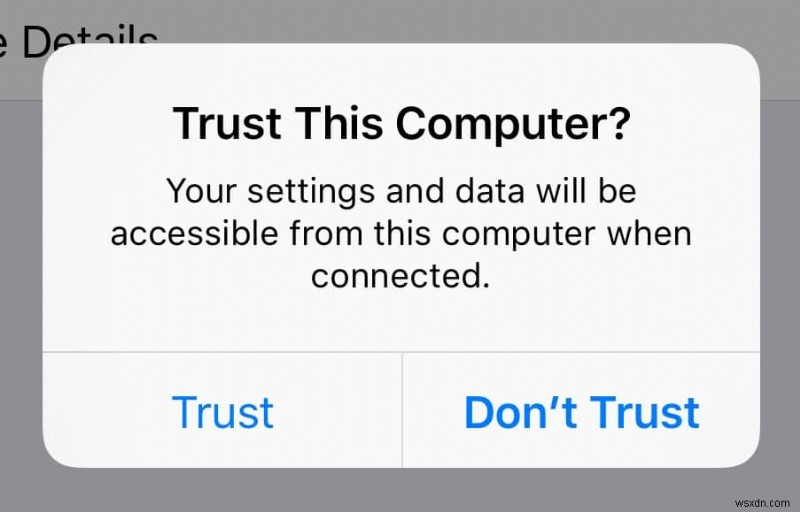
3. iTunes 실행 . 이제 시스템에 연결된 iOS 기기를 찾을 수 있습니다.
방법 2:컴퓨터 재부팅
시스템 관련 문제로 인해 외부 장치가 시스템에 연결되지 않을 수 있습니다. 이 문제는 아래와 같이 시스템을 다시 시작하면 해결할 수 있습니다.
1. 시작 메뉴 로 이동합니다. 전원을 클릭합니다. 아이콘.
2. 다시 시작을 클릭합니다. , 표시된 대로 프로세스가 완료될 때까지 기다립니다.

방법 3:iTunes 재설치
Windows 10 문제에서 iPhone이 감지되지 않는 문제를 해결하려면 iTunes를 제거하고 다시 설치하는 것이 좋습니다. 방법은 다음과 같습니다.
1. 앱 을 입력합니다. Windows 검색 막대를 클릭하고 앱 및 기능을 엽니다.
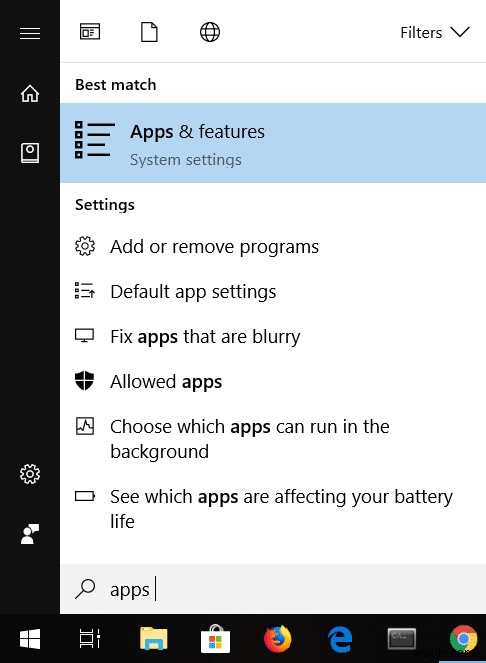
2. iTunes 를 입력하고 검색합니다. 이 목록 검색 아래에 강조 표시된 상자.
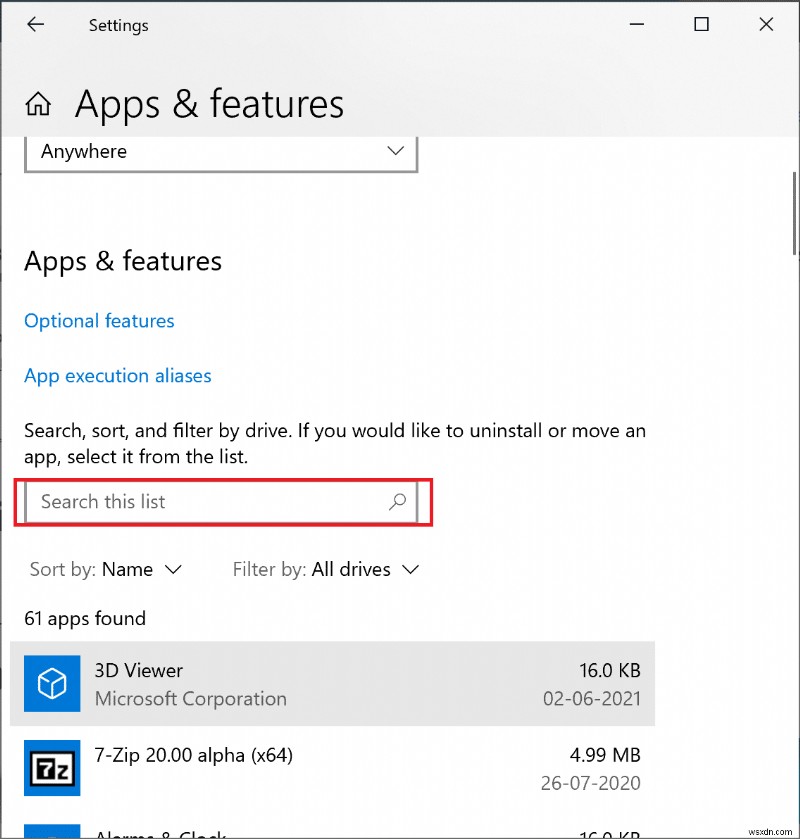
3. iTunes 를 선택하십시오. 제거를 탭합니다.
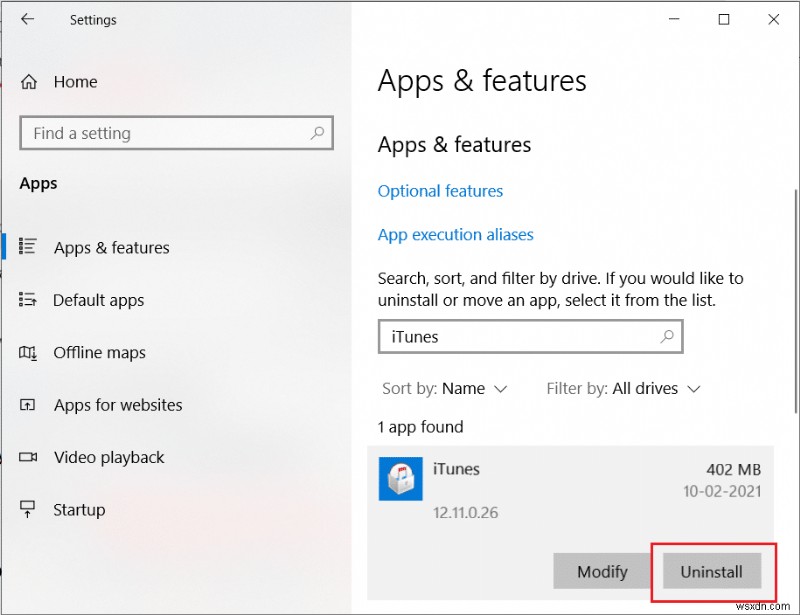
4. 방법 2의 지침에 따라 시스템을 다시 시작합니다. .
5. 최신 버전의 iTunes를 다운로드하여 설치합니다.
iTunes를 실행하여 Windows 10에서 감지되지 않는 iPhone 문제가 해결되었는지 확인합니다.
방법 4: usbaapl/64.inf 파일 설치 (의 경우 App Store에서 설치된 iTunes)
1. 잠금 해제된 iOS 기기를 컴퓨터 시스템에 연결합니다.
2. iTunes가 열렸는지 확인합니다. 그렇다면 종료하고 다음 단계를 따르십시오.
3. Windows + R 키를 함께 눌러 실행을 엽니다. 대화 상자.
4. 주어진 그림에 표시된 대로 다음 명령을 입력하고 확인:을 클릭합니다.
%ProgramFiles%\Common Files\Apple\Mobile Device Support\Drivers
<강한> 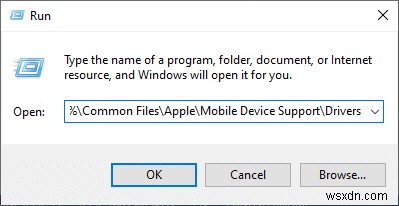
5. usbaapl64.inf를 마우스 오른쪽 버튼으로 클릭합니다. 또는 usbaapl.inf 드라이버의 파일 창을 열고 설치를 선택합니다. .
참고: 여러 파일의 이름은 usbaapl64 일 수 있습니다. 및 usbapl 드라이버 창에서 .inf 가 있는 파일을 설치해야 합니다. 확장자.

6. 제거 iPhone/iPad/iPad를 연결하고 시스템을 다시 시작합니다.
7. 마지막으로 iTunes를 실행합니다. 원하는 데이터를 전송합니다.
아래 나열된 방법을 읽고 Microsoft Store에서 설치된 iTunes용 iPhone을 Windows 10에서 인식하지 못하는 문제를 해결하세요.
방법 5:Apple 드라이버 재설치 및 Windows 업데이트
주어진 단계는 iTunes가 Microsoft Store에서 다운로드 및 설치되었을 때 iOS 장치의 USB 드라이버를 다시 설치하는 데 도움이 됩니다.
1. 연결 해제 시스템에서 iPhone/iPad/iPod.
2. 잠금을 해제하고 홈 화면을 엽니다.
3. iOS 기기 연결 컴퓨터와 연결하고 iTunes가 열리는지 확인하십시오. 그렇다면 종료하십시오.
4. 이제 장치 관리자를 입력하고 검색합니다. Windows 검색에서 . 그림과 같이 여기에서 엽니다.
<강한> 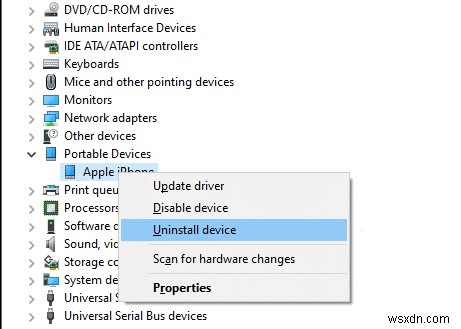
5. 휴대용 장치 를 두 번 클릭하십시오. 확장합니다.
6. iOS 기기를 마우스 오른쪽 버튼으로 클릭합니다. 드라이버 업데이트를 클릭합니다. , 아래와 같이 표시됩니다.
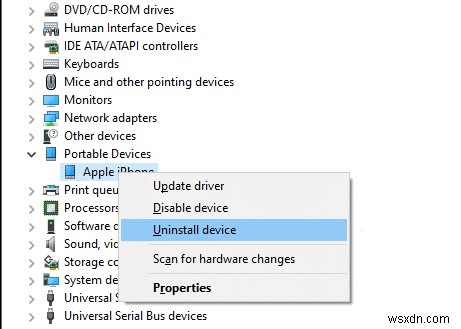
7. 이제 자동으로 드라이버 검색을 탭합니다.

8. 소프트웨어 설치 프로세스가 완료될 때까지 기다립니다.
9. 설정으로 이동합니다. 업데이트 및 보안을 클릭합니다. , 그림과 같이
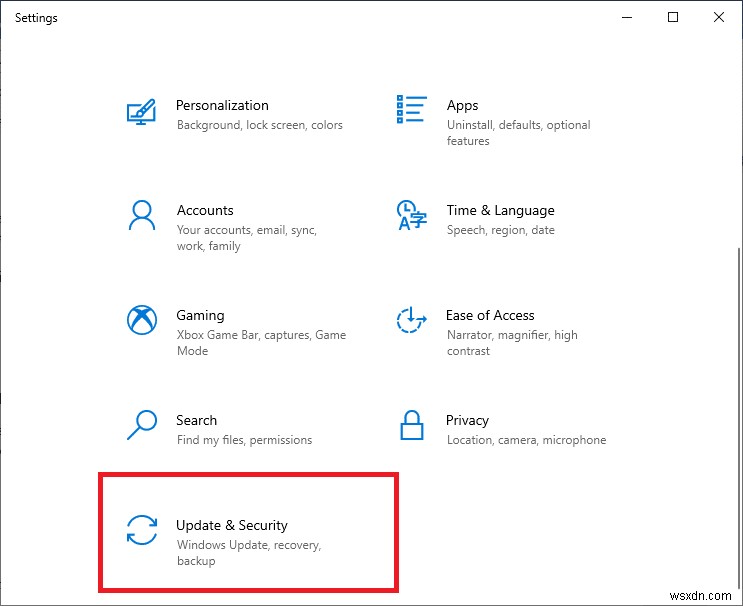
10. 업데이트 확인을 클릭합니다. Windows가 관련 업데이트를 검색할 수 있도록 합니다.
참고: Windows 업데이트를 시작하기 전에 시스템에 다운로드되거나 설치된 다른 업데이트가 없는지 확인하십시오.

11. 마지막으로 iTunes를 실행합니다. . 시스템에서 iOS 기기를 인식하는 것을 확인할 수 있습니다.
방법 6:장치 드라이버 업데이트 수동으로
1. 제어판 실행 그림과 같이 검색하면 됩니다.

2. 이제 장치 및 프린터를 선택합니다.
3. iOS 기기 를 마우스 오른쪽 버튼으로 클릭합니다. 속성을 선택합니다. , 표시된 대로.

4. 하드웨어로 전환 속성 창에서 탭을 클릭하고 속성을 클릭합니다.
5. 일반 아래 탭에서 설정 변경을 클릭합니다.
6. 이제 드라이버 로 이동합니다. 탭을 누르고 드라이버 업데이트를 탭합니다. , 그림과 같이

7. 컴퓨터에서 드라이버 소프트웨어 찾아보기를 선택하고 찾아보기...를 탭합니다.
8. 찾아보기에 다음 경로를 복사하여 붙여넣습니다. 옵션:
C:\Program Files\Common Files\Apple\Mobile Device Support\Drivers
9. 다음 을 선택합니다. 마지막으로 닫기 를 탭합니다. 창을 종료합니다.
Windows 10에서 iPhone, iPad 또는 iPod을 인식하지 못하는 문제는 지금쯤 해결될 것입니다.
방법 7:Apple 서비스가 실행 중인지 확인
다음 단계는 시작 메뉴에서 Apple 서비스를 활성화하고 해당 문제를 해결하는 데 도움이 될 수 있습니다.
1. 실행 대화 상자를 시작합니다. Windows + R 키를 눌러 동시에.
2. services.msc를 입력합니다. 확인, 을 탭합니다. 아래와 같습니다.
<강한> 
3. 서비스 창 에서 아래 나열된 서비스를 마우스 오른쪽 버튼으로 클릭하여 속성을 엽니다. 창을 열고 다음을 확인하십시오.
- Apple Mobile Device Service, Bonjour Service 및 iPod 서비스 상태 실행 중 표시 .
- Apple Mobile Device Service, Bonjour Service 및 iPod 시작 유형 자동입니다.
4. 그렇지 않은 경우 필요한 사항을 변경하고 적용> 확인을 클릭합니다.
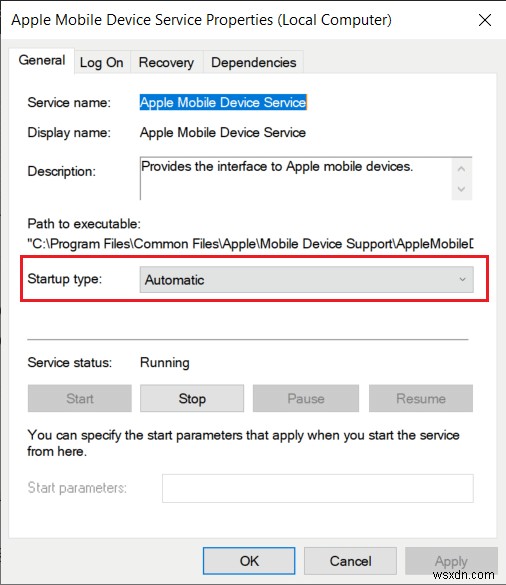
방법 8:Apple 지원에 문의
문제가 계속되면 Apple 지원에 문의하십시오.
권장:
- YouTube 댓글이 로드되지 않는 문제를 해결하는 방법
- iTunes Library.itl 파일을 읽을 수 없는 문제 수정
- 업데이트 후 느리게 실행되는 Windows 10을 수정하는 방법은 무엇입니까?
- 핑을 낮추고 온라인 게임을 개선하는 14가지 방법
이 가이드가 도움이 되었기를 바라며 Windows 10에서 iPhone을 인식하지 못하는 문제를 수정하는 데 도움이 되었기를 바랍니다. 이 기사가 어떻게 도움이 되었는지 알려주십시오. 이 기사와 관련하여 질문/의견이 있는 경우 의견 섹션에 자유롭게 남겨주세요.
